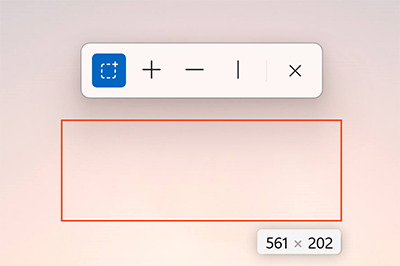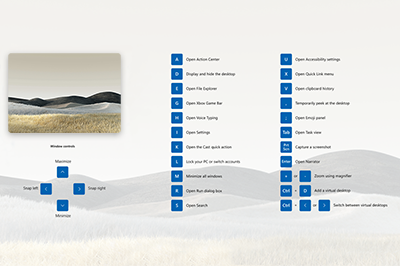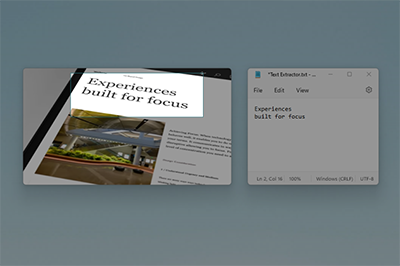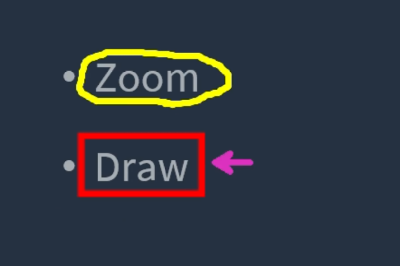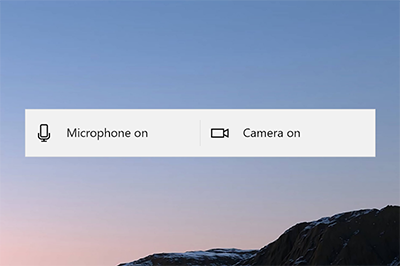Microsoft PowerToys: Windows をカスタマイズするためのユーティリティ
Microsoft PowerToys は、パワー ユーザーが Windows エクスペリエンスを調整および合理化して生産性を向上させるためのユーティリティ セットです。
プロセッサ アーキテクチャのサポート
- x64:サポート対象
- ARM64: サポート対象
最新の PowerToy ユーティリティ
現在利用可能なユーティリティは、次のとおりです。
高度なペースト
Advanced Paste は、クリップボードからテキストを必要な形式に貼り付けることができるツールです。 これは、100% オプトインであり、OpenAI キーを必要とする AI を利用したオプションで強化できます。
Always On Top
Always On Top を使用すると、クイック キー ショートカット (⊞ Win+Ctrl+T) を使用して、他のウィンドウの上にウィンドウを固定できます。
PowerToys Awake
PowerToys Awake は、電源 & スリープ設定を管理しなくても、コンピューターをスリープ解除したままにするように設計されています。 この動作は、時間のかかるタスクを実行しているときに、コンピューターがスリープ状態になったり、ディスプレイがオフになったりしないようにしたい場合に役立ちます。
カラー ピッカー
Color Picker は、 ⊞ Win+Shift+Cでアクティブ化されるシステム全体の色選択ユーティリティです。 画面上の任意の場所から色を選択すると、ピッカーによって、指定した形式で色がクリップボードに自動的にコピーされます。 Color Picker には、以前に選択した色の履歴を表示するエディターが用意されており、選択した色を微調整したり、別の文字列形式をコピーしたりすることができます。 このコードは、 Martin Chrzan の Color Pickerに基づいています。
コマンドが見つからない
Command Not Found は、コマンドによってスローされたエラーを検出し、インストールする関連する WinGet パッケージ (使用可能な場合) を提案する PowerShell 7 モジュールです。
トリミングとロック
トリミングとロック は、別のウィンドウのトリミングまたはサムネイルである新しいウィンドウを作成するユーティリティです。
環境変数
環境変数 は、環境変数を管理するための簡単で便利な方法を提供します。 一連の変数をまとめて管理するためのプロファイルを作成できます。
FancyZones
FancyZones は、複雑なウィンドウ レイアウトを簡単に作成し、ウィンドウをこれらのレイアウトにすばやく配置できるウィンドウ マネージャーです。
File Explorer アドオン
File Explorer アドオン を使用すると、 File Explorer でプレビュー ペインとサムネイル レンダリングが有効になり、さまざまな種類のファイルが表示されます。 プレビュー ペインを開くには、 の File Explorer に移動し、 プレビュー ペインを選択します。
File Locksmith
File Locksmith は、使用中のファイルとプロセスを確認するための Windows シェル拡張機能です。 File Explorer で 選択した 1 つ以上のファイルを右クリックし、メニューから [File Locksmith でロックを解除する] を選択します。
Hosts ファイル エディター
Hosts ファイル エディター は、ドメイン名と一致する IP アドレスを含む 'Hosts' ファイルを編集する便利な方法で、IP ネットワーク上のホストを識別して検索するためのマップとして機能します。
Image Resizer
Image Resizer は、画像のサイズをすばやく変更するための Windows シェル拡張機能です。 File Explorerから右クリックすると、1 つまたは複数の画像のサイズが瞬時に変更されます。 このコードは、 Brice Lambson の Image Resizerに基づいています。
Keyboard Manager
Keyboard Manager を使用すると、キーを再割り当てしたり、独自のキーボード ショートカットを作成したりして、キーをカスタマイズして生産性を向上させることができます。
マウス ユーティリティ
マウス ユーティリティ により、マウスとカーソルを強化する機能が追加されます。 [Find My Mouse](マウスを見つける) を使用すると、カーソルに焦点を当てたスポットライトでマウスの位置をすばやく見つけることができます。 この機能は、 Raymond Chenによって開発されたソース コードに基づいています。 マウスの基本ボタンをクリックすると、マウス蛍光ペンで視覚インジケーターが表示されます。 マウス ジャンプを使用すると、大きなディスプレイですばやくジャンプできます。 マウス ポインターの十字線は、マウス ポインターを中心とした十字線を描画します。
Mouse without Borders
Mouse without Borders を使用すると、同じキーボードとマウスから複数のコンピューターを操作し、クリップボードの内容とファイルをコンピューター間でシームレスに共有できます。
新規+
新規+ を使用すると、カスタマイズされたテンプレート セットからファイルとフォルダーを File Explorer で作成できます。
クイック表示する
Peek を使用すると、複数のアプリケーションを開いたり、ワークフローを中断したりすることなく、ファイル コンテンツをプレビューできます。 ファイルを選択し、ショートカット (Ctrl+Space) を使用します。
PowerRename
PowerRename を使用すると、ファイル名の一括変更、検索、置換を実行できます。 これには、正規表現の使用、特定のファイルの種類のターゲット設定、予想される結果のプレビュー、変更を元に戻す機能など、高度な機能が用意されています。 このコードは、 Chris Davis の SmartRenameに基づいています。
PowerToys Run
PowerToys Run は、アプリを迅速に検索して開くために役立ちます。 開くには、ショートカット Alt+Space を使用して入力を開始します。 オープンソースモジュール式で、追加のプラグインをサポートしています。
Quick Accent
クイック アクセント は、アクセント記号付き文字を入力する別の方法です。 これは、キーボードがクイック キー コンボを持つ特定の文字をサポートしていない場合に便利です。
レジストリ プレビュー
レジストリ プレビュー は、 Windows レジストリ ファイルを視覚化および編集するためのユーティリティです。
画面ルーラー
画面ルーラー を使用すると、画像エッジ検出に基づいて画面上のピクセルをすばやく測定できます。 アクティブにするには、ショートカット ⊞ Win+Shift+M を使用します。 このツールは、 Pete Blois の Rooler から着想を得ました。
Shortcut Guide
Windows キー ショートカット ガイド は、 ⊞ Win+Shift+/ キー (またはイメージどおり ⊞ Win+?キー) を押すと表示され、デスクトップの現在の状態で使用可能なショートカットが表示されます。 ⊞ Win を長押しして使用することもできます。
Text Extractor
Text Extractor を使用すると、画面上のどこからでもテキストをコピーできます。 アクティブにするには、ショートカット ⊞ Win+Shift+T を使用します。 このコードは、 Joe Finney の Text-Grabに基づいています。
ワークスペース
ワークスペースは、1 回のクリックでカスタムの位置と構成に対して一連のアプリケーションを起動するためのデスクトップ マネージャー ユーティリティです。 エディターを開くには、設定から [エディターの起動] を選択するか、ショートカット ⊞ Win+Ctrl+` を使用します。
ZoomIt
ZoomIt は、技術的なプレゼンテーションやデモ用の画面ズーム、注釈、記録ツールです。 Sysinternals ユーティリティで最も人気のある の 1 つであり、PowerToysで利用できるようになりました。
言語
PowerToys は現在、アラビア語 (サウジアラビア)、中国語 (簡体字)、中国語 (繁体字)、チェコ語、オランダ語、英語、フランス語、ドイツ語、ヘブライ語、ハンガリー語、イタリア語、日本語、韓国語、ペルシャ語、ポーランド語、ポルトガル語、ポルトガル語 (ブラジル)、ロシア語、スペイン語、トルコ語、ウクライナ語で利用できます。
PowerToys ビデオ チュートリアル
このビデオでは、Clint Rutkas (pm for PowerToys) で、使用可能なさまざまなユーティリティをインストールして使用する方法について説明します。 彼は、いくつかのヒント、投稿方法に関する情報などを共有しています。
既知の問題
GitHub の リポジトリの PowerToys タブで、既知の問題を検索したり、新しい問題を報告したりできます。 発生している問題が見つからない場合は、 製品リポジトリで PowerToys できます。
PowerToys (オープン ソース) に投稿する
PowerToys に関する投稿をお寄せください。 PowerToys 開発チームは、パワー ユーザー コミュニティと提携して、ユーザーが Windows を最大限に活用するのに役立つツールを構築することを楽しみにしています。 投稿にはさまざまな方法があります。
- 技術仕様を書く
- 設計の概念または推奨事項を送信する
- ドキュメントへの投稿
- ソース コード内のバグを特定して修正する
- 新機能と PowerToy ユーティリティのコードを記述する
投稿する機能について作業を開始する前に、 投稿者向けガイドをお読みください。 PowerToys チームがお客様と協力して最適なアプローチを特定し、機能の開発全体のガイダンスを提供して指導するため、作業の無駄や重複を回避できます。
PowerToys リリース ノート
PowerToysのリリース ノート は、GitHub リポジトリのインストール ページに表示されています。 参考までに、 wiki の PowerToys も参照できます。
PowerToys の履歴
Windows 95 時代の PowerToys プロジェクトに着想を得て、このリブートによりパワー ユーザーはさまざまな方法で Windows シェルの効率を向上させ、個々のワークフローに合わせてこれをカスタマイズすることができます。 オリジナルの PowerToys の概要は、 95 WindowsPowerToysの使用でご覧いただけます。
PowerToys のロードマップ
PowerToys は、パワー ユーザーに Windows シェルの効率を高め、個々のワークフローに合わせてこれをカスタマイズするためのさまざまな方法を提供することを目的とした急速養成のオープン ソース チームです。 作業の優先順位は、ユーザーの生産性を向上させることを目的として、一貫して調査、再評価、調整されます。
- 可能な PowerToysの新しいスペック
- バックログ優先順位一覧
非推奨の PowerToy ユーティリティ
これらのユーティリティは非推奨となり、PowerToysから削除されました。
ビデオ会議のミュート (PowerToys 0.88 では非推奨および削除)
Video Conference Mute を使用すると、現在フォーカスがあるアプリケーションに関係なく、電話会議で ⊞ Win+Shift+Q を使用して、マイクとカメラの両方をグローバルに簡単に "ミュート" できます。
Windows developer
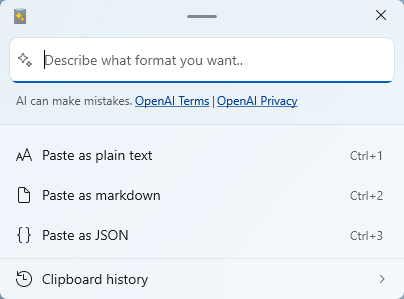
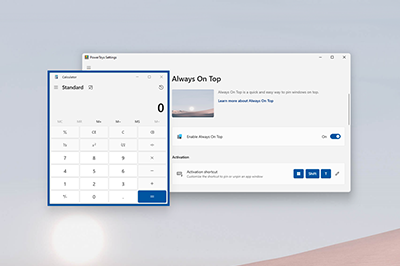
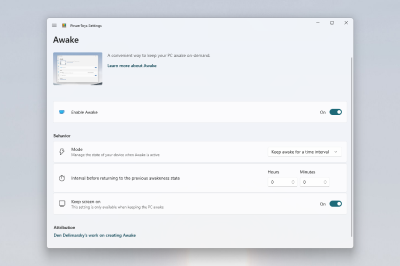
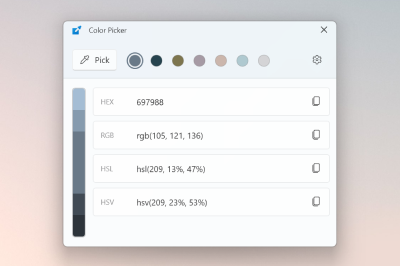
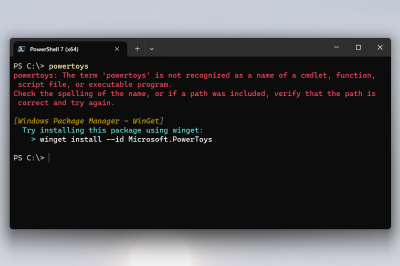

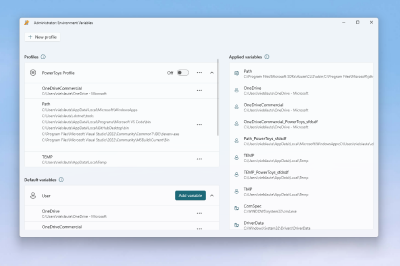
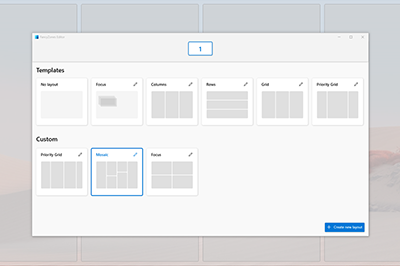
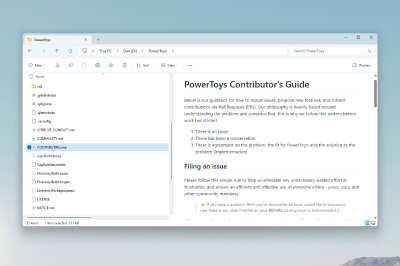
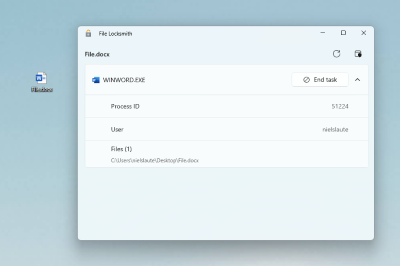
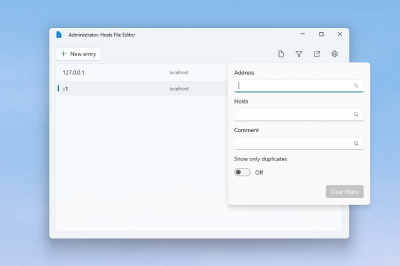
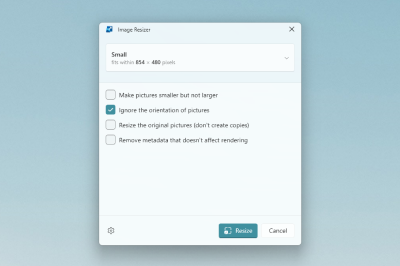
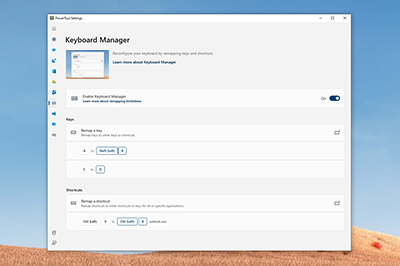
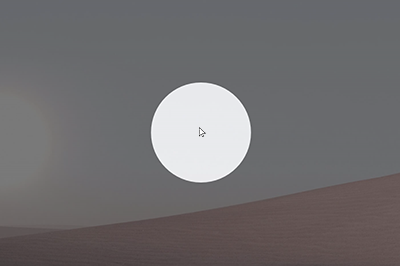
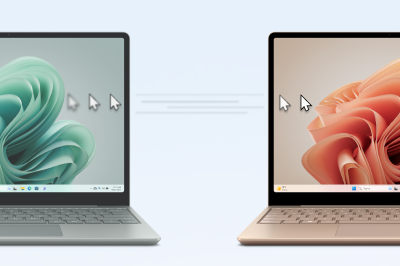
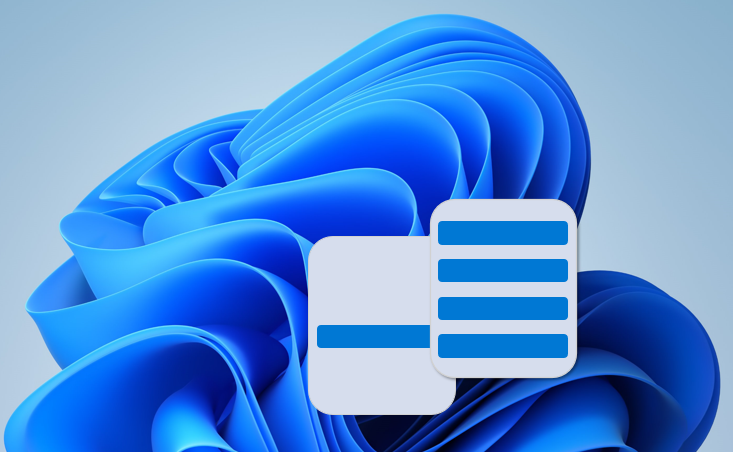
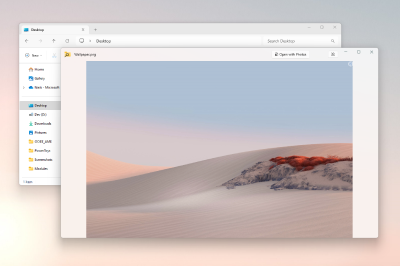
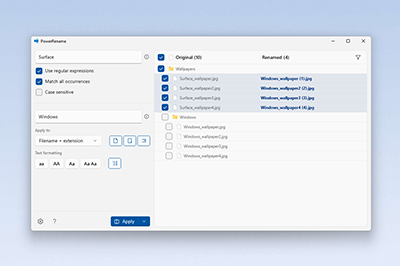
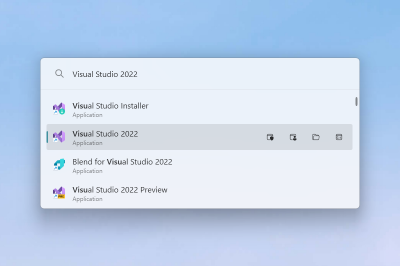
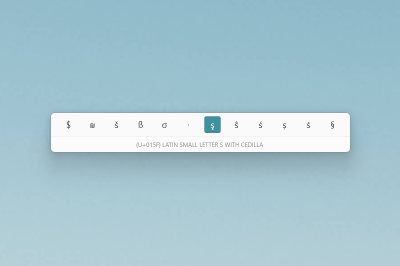
![[レジストリ プレビュー] のスクリーンショット](../images/pt-registrypreview.png)